Word文档将图片另存为JPG格式的方法教程
时间:2023-03-02 08:51:50作者:极光下载站人气:259
word文档是一款我们都非常熟悉的文字处理软件,在其中我们可以同时编辑文本,图片,形状,音频,视频等内容。如果我们希望将Word文档中的图片单独保存,比如单独保存为JPG格式的图片,小伙伴们知道具体该如何进行操作吗,其实操作方法是非常简单的。我们只需要在Word文档中右键点击一下图片后在子选项中点击“另存为图片”按钮,然后在打开的窗口中设置好需要的保存位置和图片名称,点击“保存类型”处的下拉箭头选择“jpg”就可以了,如果需要其他格式的图片,直接在子选项中进行相应的选择就可以了,操作起来非常地简单。接下来,小编就来和小伙伴们分享具体的操作步骤了,有需要或者是感兴趣的小伙伴们快来和小编一起往下看看吧!
操作步骤
第一步:双击打开需要单独保存图片的Word文档;
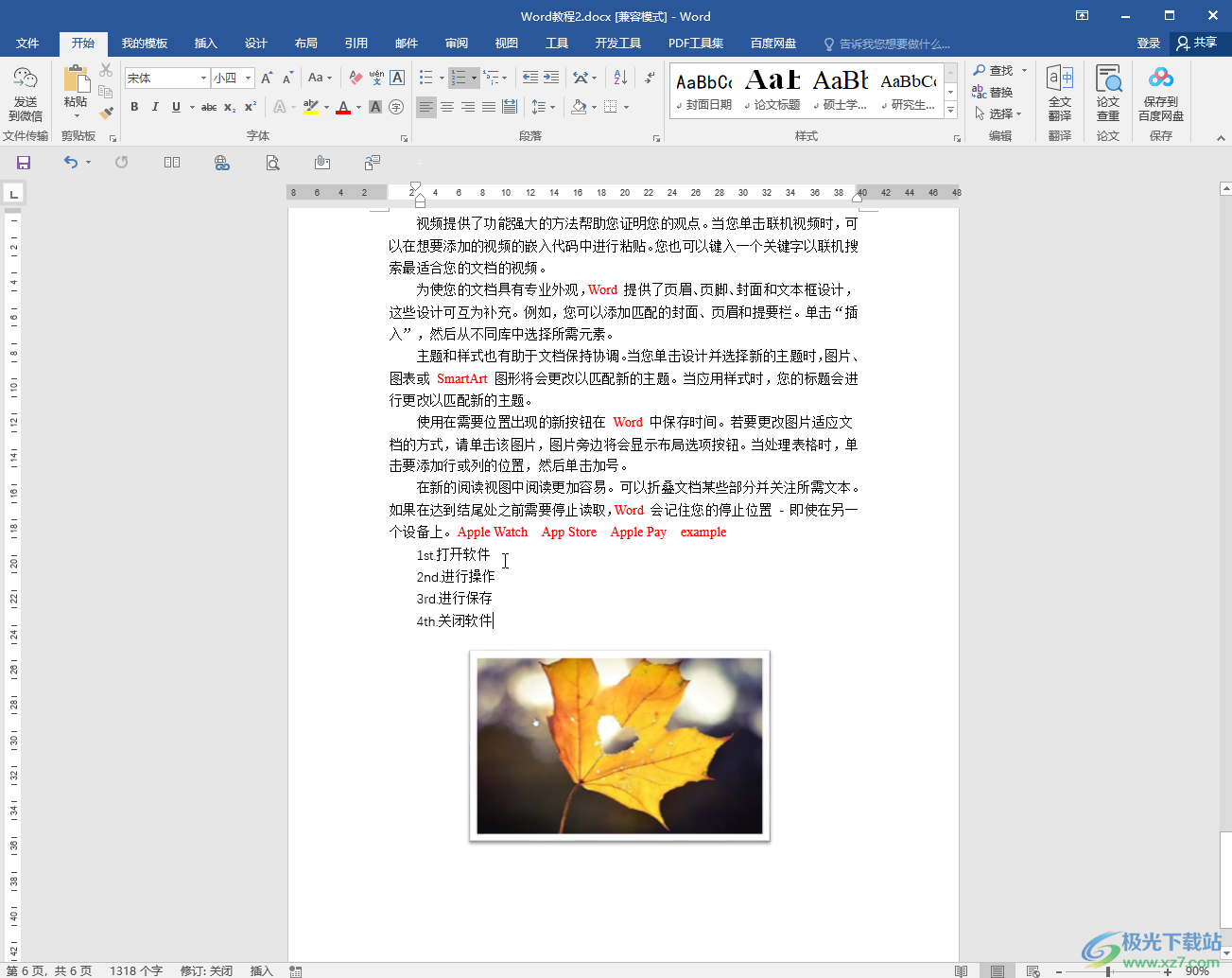
第二步:点击选中图片后界面上方会自动出现“图片工具”,点击其中的“格式”后可以根据需要进行调整和设置;
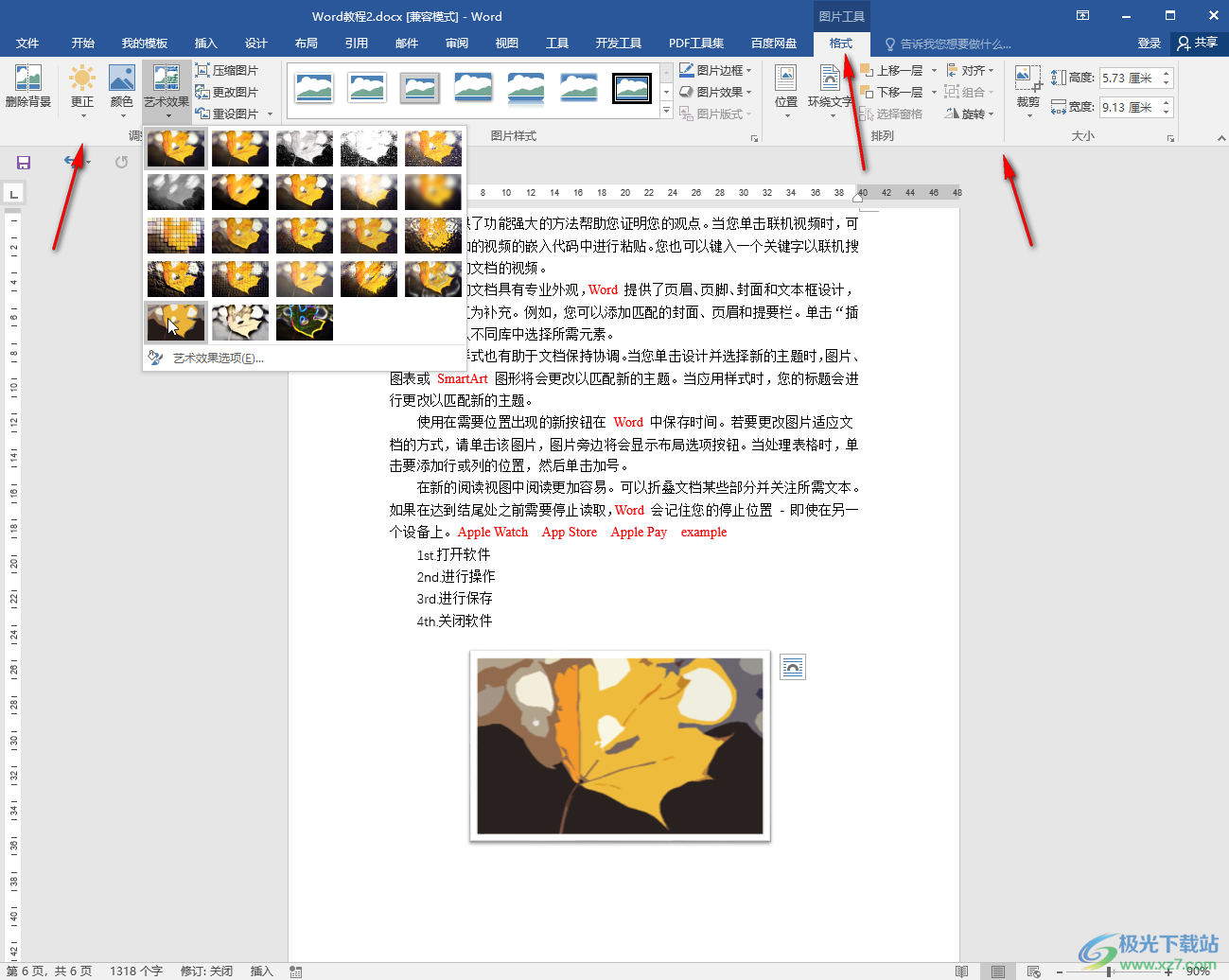
第三步:右键点击图片后,点击“另存为图片”;
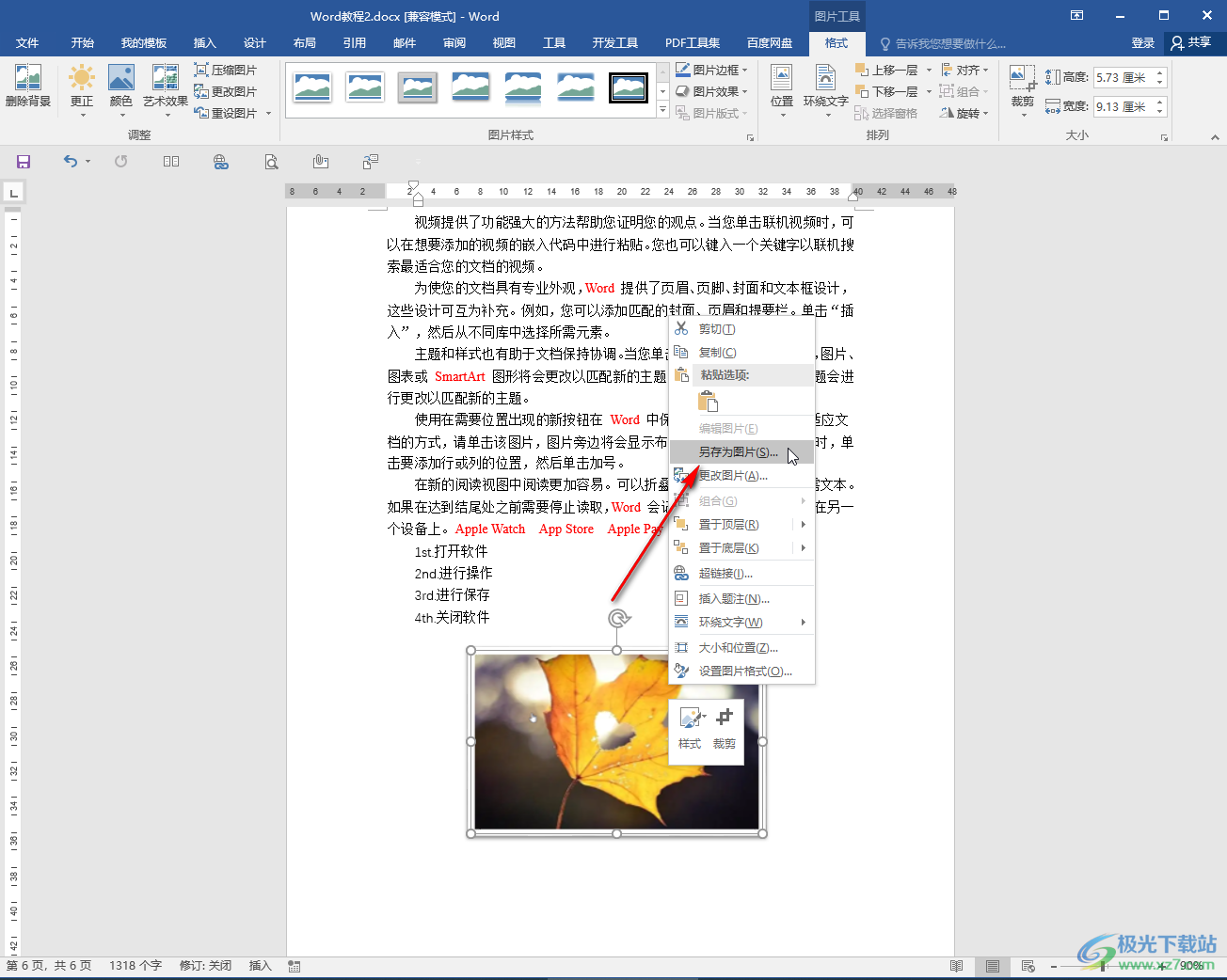
第四步:在打开的窗口中点击设置好需要保存的位置和图片名称;
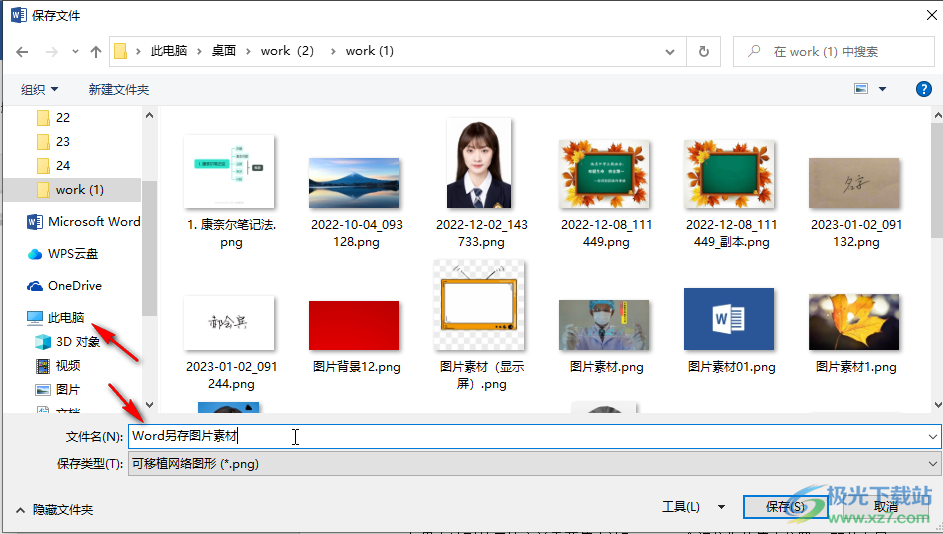
第五步:点击“保存类型”处的下拉减后选择“JPEG 文件交换格式”,可以看到文件名后面出现了jpg的后缀,然后点击“保存”按钮就可以了。
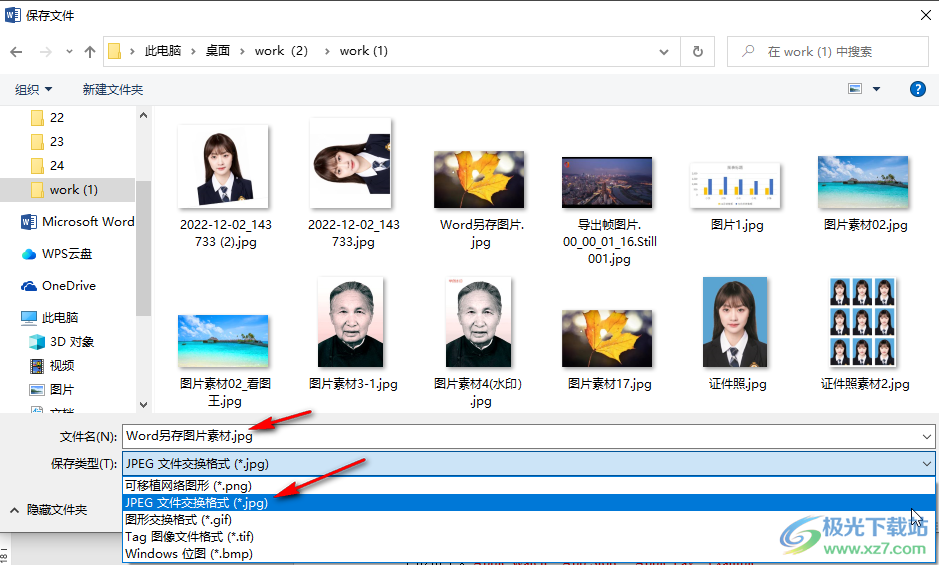
以上就是Word文档将图片单独保存的方法教程的全部内容了。在另存图片时,我们还可以选择“PNG,BMP,GIF,TIF”等图片格式,小伙伴们可以按需选择。

大小:60.68 MB版本:1.1.2.0环境:WinAll, WinXP, Win7
- 进入下载
相关推荐
相关下载
热门阅览
- 1百度网盘分享密码暴力破解方法,怎么破解百度网盘加密链接
- 2keyshot6破解安装步骤-keyshot6破解安装教程
- 3apktool手机版使用教程-apktool使用方法
- 4mac版steam怎么设置中文 steam mac版设置中文教程
- 5抖音推荐怎么设置页面?抖音推荐界面重新设置教程
- 6电脑怎么开启VT 如何开启VT的详细教程!
- 7掌上英雄联盟怎么注销账号?掌上英雄联盟怎么退出登录
- 8rar文件怎么打开?如何打开rar格式文件
- 9掌上wegame怎么查别人战绩?掌上wegame怎么看别人英雄联盟战绩
- 10qq邮箱格式怎么写?qq邮箱格式是什么样的以及注册英文邮箱的方法
- 11怎么安装会声会影x7?会声会影x7安装教程
- 12Word文档中轻松实现两行对齐?word文档两行文字怎么对齐?
网友评论